• Abgelegt bei: Foto/Video/Audio Lösung • Bewährte Lösungen
Wahrscheinlich haben Sie schon vom Remo Repair MOV mit seinen verschiedenen, einfach zu bedienenden Funktionen gehört. Die Software unterstützt in der Windows-Version verschiedene Videodateien wie WMV, ASF, MP4 und MOV, während die Mac-Version Videodateien wie MP4, MOV, M4V und F4V unterstützt. Auf dem Dashboard befindet sich eine große Schaltfläche, mit der Sie ein Video von Ihrem Computer zur Reparatur auswählen können.
Teil 1: Überblick über die Videoreparatur
Videos werden immer beliebter, was zu einer Zunahme der Beschädigung von Videodateien führt. Probleme bei der Videowiedergabe, wie z. B. Unschärfe oder Verzögerungen, sind inzwischen recht häufig. Wenn dies der Fall ist, sind Ihre Videodateien beschädigt, und Sie können diese Videos nicht ansehen.
Warum Videoreparatursoftware benötigt wird
Sie benötigen eine Videoreparatursoftware, um die beschädigten Videos wiederherzustellen, die Sie nicht mehr ansehen konnten. Im Folgenden finden Sie weitere Gründe, warum eine Videoreparatursoftware benötigt wird:
- Es stellt verschiedene Videokorruptionsprobleme wieder her. Die Videoreparatursoftware kann ruckelnde, körnige, eingefrorene, unsynchronisierte, unscharfe und andere Videoprobleme beheben.
- Repariert beschädigte Videos von verschiedenen Geräten. Wenn Sie die beschädigte Videodatei von SD-Karten, Kameras oder anderen Speichermedien auf Ihren Computer übertragen, kann die Videoreparatursoftware sie reparieren.
- Stellt stark beschädigte Videos wieder her. Egal, ob Ihre beschädigte Videodatei kleinere Probleme aufweist oder schwer beschädigt ist, die Videosoftware kann sie reparieren.
- Repariert mehrere beschädigte Videos gleichzeitig. Die Videoreparatursoftware kann mehrere Videodateien desselben oder verschiedener Formate gleichzeitig reparieren. Dadurch sparen Sie Zeit bei der Reparatur der Videodateien, so dass Sie sich schnell wieder Ihre Lieblingsvideos ansehen können.
Teil 2: Was ist die Remo Repair MOV Software
Remo Repair MOV Software ist ein Video-Reparatur-Tool, mit dem Sie Ihre beschädigten oder korrupten MOV- und MP4-Video-Dateien wiederherstellen können. Es ist für Leute geeignet, die Videodateien haben, die aus unverständlichen Gründen auf den meisten Media-Playern nicht abgespielt werden können.
1. Merkmale und Funktionen
Wie der Name schon sagt, wurde die Remo MOV Repair Software entwickelt, um beschädigte MOV-Videodateien zu reparieren. Dieses Tool kann auch MP4, M4V und viele andere Videoformate reparieren. Was auch immer die Ursache für die Beschädigung Ihrer Videodatei sein mag, dieses Reparaturwerkzeug kann verschiedene Probleme beheben. Damit Sie besser verstehen, was diese Software alles kann, finden Sie hier einige ihrer Eigenschaften und Funktionen:
- Es hat eine einfache Benutzeroberfläche. So lassen sich beschädigte MOV-Videodateien einfach und schnell reparieren. Auch die Benutzeroberfläche ist anschaulich gestaltet, damit das Tool einfach zu bedienen ist.
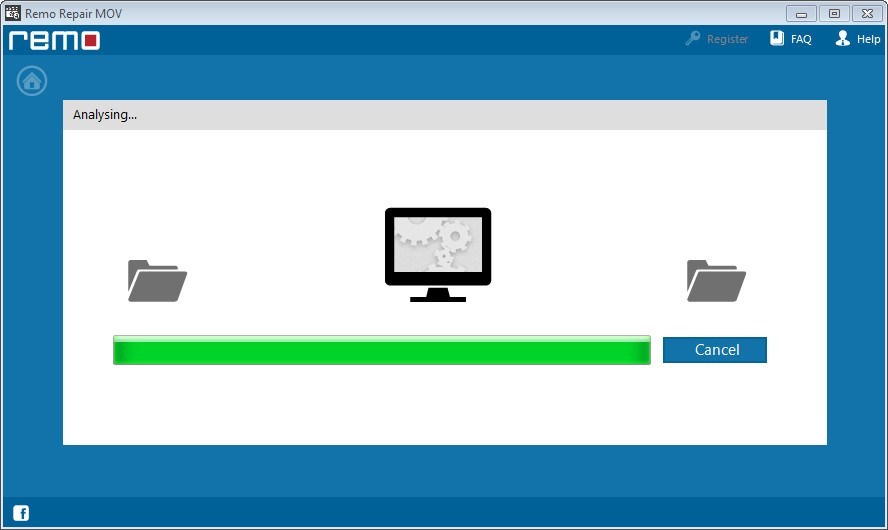
- Repariert Videodateien, die auf verschiedenen Geräten aufgenommen wurden. Das Reparaturwerkzeug kann die MOV-Dateien wiederherstellen, die Sie mit einer Digitalkamera, CCTV, Drohnen, Smartphones und anderen Geräten aufgenommen haben.
- Es funktioniert auf mehreren Plattformen. Dieses Reparaturwerkzeug unterstützt Mac- und Windows-Plattformen.
- Es ist sicher in der Anwendung. Die Remo MOV Repair Software verfügt über mehrere gut durchdachte Funktionen, wie z.B. das Nur-Lese-System, mit dem Sie beschädigte oder beschädigte MOV-Dateien sicher reparieren können.
2. Wie Remo MOV funktioniert
Es kann ziemlich ärgerlich sein, wenn Ihr Lieblingsvideo während der Wiedergabe nicht angezeigt wird. Zum Glück kann diese kostenlose MOV-Reparatursoftware Ihnen helfen, solche Probleme zu überwinden. Wenn Ihr Video eine Fehlermeldung anzeigt, verschwommen ist oder sich regelmäßig aufhängt, kann diese Videoreparatursoftware solche Probleme beheben. Zu den Videoproblemen, die damit repariert werden können, gehören fehlerhafte Dateien, beschädigte MOV-Dateien aufgrund eines defekten Camcorders oder einer Kamera, beschädigte Dateien infolge eines abrupten Herunterfahrens des Systems und Schäden an der SD-Karte.
Das Tool arbeitet mit dem Nur-Lese-System, d. h. der ursprüngliche Zustand der Videodatei bleibt unbeschädigt. Das Reparaturtool extrahiert zunächst Video- und Audiodateien getrennt und stellt später die Fehler wieder her, um Ihnen eine abspielbare Videodatei zu liefern. Um eine beschädigte MOV-Datei oder einen anderen Dateityp zu reparieren, gehen Sie wie folgt vor:
- Installieren und starten Sie zunächst die Software Remo Repair MOV. Klicken Sie auf eine unbeschädigte MOV- oder MP4-Datei, die mit demselben Aufnahmegerät aufgenommen wurde.
- Klicken Sie dann auf die beschädigte oder fehlerhafte Datei und laden Sie sie zur Reparatur.
- Klicken Sie auf die Schaltfläche Reparieren, um den Reparaturvorgang zu starten.
- Nach der Reparatur können Sie eine Vorschau des wiederhergestellten beschädigten Videos anzeigen.
- Wenn der Reparaturprozess gut verlaufen ist, speichern Sie die reparierte Videodatei an einem beliebigen Ort.
Es ist wichtig zu beachten, dass die Software Remo Repair MOV manchmal nicht in der Lage ist, andere Videodateien zu reparieren. Aus diesem Grund können Sie noch mehr Hilfe bekommen. Fügen Sie daher in einem solchen Fall die beschädigte oder beschädigte Videodatei zur Unterstützung hinzu, die sich in demselben Tool befindet. So können Sie es tun. Erstellen Sie ein Support-Ticket über das Support-Panel, um das Support-Team über den Fehler bei der Wiederherstellung Ihrer Videodatei zu informieren. Das Support-Team wird Sie dann bei der Reparatur des beschädigten oder beschädigten Videos unterstützen.
Teil 3: Wie testen und prüfen wir Remo Repair MOV
Das Remo Repair MOV ist schon seit einiger Zeit auf dem Markt, und die Benutzer scheinen es zu lieben. Dieses Video-Reparatur-Tool kann Ihnen helfen, beschädigte MOV-Dateien auf Windows- und Mac-Geräten wiederherzustellen. Mit Hilfe dieses Tools können die Nutzer ihre Lieblingsvideos so ansehen, als ob von Anfang an nichts passiert wäre.
1. Bewertungen von Anwendern über Remo Repair MOV Software
Remo Repair MOV Software erhielt gemischte Kritiken über seine Leistung. Einige Benutzer haben bestätigt, dass es die beschädigten oder korrupten MOV-Dateien repariert hat. Es stellte diese Dateien wieder her, indem es die Video- und Audiodateien separat reparierte und sie dann wieder synchronisierte, um eine einzige abspielbare Videodatei zu erstellen. In den meisten Fällen war die Software in der Lage, die beschädigten oder beschädigten Videodateien in weniger als einer Stunde wiederherzustellen.
Allerdings waren andere Benutzer nicht so erfolgreich mit Remo Repair MOV Software. So musste ein Benutzer beispielsweise eine Stunde lang warten, bis eine 25 MB große Videodatei repariert war. Obwohl es so lange dauerte, gelang es dem Videoreparaturprogramm nicht, die Videodatei wiederherzustellen. Schlimmer noch, einige Benutzer entdeckten, dass das Tool die Videodateien beschädigt hatte, anstatt sie zu reparieren.
2. Welche wichtigen Merkmale wir testen
Die beste Videoreparatursoftware sollte in der Lage sein, verschiedene Funktionen zur Reparatur beschädigter oder beschädigter Videodateien auszuführen. Hier einige Faktoren, die wir getestet haben:
- Benutzeroberfläche. Ein ideales Videoreparaturprogramm sollte einfach zu bedienen sein. Denn damit lassen sich beschädigte oder zerstörte Videodateien ohne Probleme reparieren.
- Kompatibilität. Ein Videoreparaturtool sollte über genügend Funktionen verfügen, um verschiedene Funktionen auf unterschiedlichen Plattformen auszuführen. Deshalb haben wir getestet, ob es eine breite Palette von Videodateiformaten auf verschiedenen Systemen reparieren kann.
- Funktionsweise. Videodateien können aufgrund verschiedener Korruptionsszenarien beschädigt werden. Wir haben die Software getestet, um herauszufinden, ob sie verschiedene Videodateiformate und verschiedene Korruptionsszenarien unterstützt, wie z. B. die Reparatur von Korruptionen im Tonbereich der Videodateien und von Korruptionen im Videobereich des Videos.
- Geschwindigkeit. Wir haben geprüft, wie lange es dauert, eine beschädigte Videodatei zu reparieren. Dies geschah, weil die Benutzer nicht gerne viel Zeit mit der Reparatur ihrer Videodateien verbringen.
3. Wie wir Remo Repair MOV testen
Die Nutzer betonten ihr Interesse an den Merkmalen, der Funktionalität, der Kompatibilität, der Geschwindigkeit und der Schnittstelle des Tools. Daher waren wir daran interessiert, Remo Repair MOV daraufhin zu testen, wie schnell es eine beschädigte MOV-Videodatei repariert. Wir haben auch die Zeit bewertet, die das Support-Team für die Reparatur der schwer beschädigten Videodatei benötigte. Außerdem interessierten wir uns für die Funktionalität, die Kompatibilität und die Benutzeroberfläche. Wir haben auf alle Merkmale und Funktionen geachtet, die zur Unzufriedenheit der Benutzer führen könnten.
4. Unsere getesteten und echten Bewertungen
In unserem Test haben wir Folgendes festgestellt:
- Benutzeroberfläche. Die Installation der Software Remo Repair MOV war einfach. Die Anweisungen waren klar und deutlich, wie man eine Beispielvideodatei lädt, die als Referenz dienen sollte. Außerdem war die Schnittstelle benutzerfreundlich. Wir wählen die beschädigte Videodatei und starten den Reparaturprozess, nachdem wir auf die Schaltfläche Reparieren geklickt haben.
- Vergleichbarkeit. Es unterstützt die Betriebssysteme Windows und macOS. Allerdings hatten wir Probleme mit der Software, weil sie etwas langsam war. Nachdem wir das Support-Team kontaktiert hatten, wurde uns geraten, unseren Computer zu aktualisieren. Daher müssen Sie sicherstellen, dass Ihre Computeraktualisierungen die Funktionen nicht beeinträchtigen. In diesem Fall hat das Support-Team schnell reagiert und uns Anweisungen gegeben, wie wir das Reparaturtool in Betrieb nehmen können.
- Funktionsweise. Der große Nachteil war, dass das Reparaturtool nur mit MOV- und MP4-Dateien funktioniert, was bedeutet, dass es nur begrenzte Dateiformate unterstützt. Die gute Nachricht war, dass die Reparatursoftware die Daten in den von uns verwendeten MOV-Videodateien wiederherstellen konnte. Wir haben uns das wiederhergestellte Video sogar in der Vorschau angesehen, bevor wir es gespeichert haben.
- Geschwindigkeit. Der Remo Repair MOV hat ein tolles Design und ist einfach zu bedienen. Wenn es um die Wiederherstellung von verlorenen Videodateien aufgrund von Windows-Betriebssystemfehlern geht, dauert es nur 15 Minuten, um die Festplatte zu scannen und die Videodateien wiederherzustellen.
Teil 4. Bewertungen von 3 weiteren empfohlenen Videoreparaturprogrammen
Die Software Remo Repair MOV kann zwar beschädigte Videodateien wiederherstellen, aber es gibt einige Bereiche, die ihr fehlen. Infolgedessen können Sie einige der empfohlenen Videoreparatursoftware verwenden, wie Wondershare Video Repair, Stellar Phoenix Video Repair und Yodot MOV Repair.
1. Wondershare Repairit
Sie haben vielleicht schon von den lebensverändernden Vorteilen von Wondershare Repairit Video Repair gehört. Diese trendige Video-Reparatur-Tool hat ernsthafte Funktionen, die Ihnen helfen, beschädigte und beschädigte Video-Dateien zu reparieren. Die Software unterstützt verschiedene Videoformate, wie MOV, MP4, MKV, M2TS, MTS, FLV und 3GP. Was macht dieses Video-Reparatur-Tool noch einzigartiger ist, dass es zwei Video-Reparatur-Modi, die schnelle Reparatur und die erweiterte Reparatur-Modi Während die schnelle Reparatur-Modus stellt verschiedene Video-Fehler, die erweiterte Reparatur-Modus ist entworfen, um Beispiel-Videos, die von dem gleichen Gerät zu analysieren und dann wieder die stark beschädigt oder beschädigte Video-Dateien.
Die Videoreparatursoftware kann auch beschädigte Videodateien wiederherstellen, die durch verschiedene Faktoren wie Speicherkartenfehler, Dateiübertragungsfehler und Virenangriffe verursacht wurden. Zu den weiteren Innovationen, die faszinieren, gehören:
- Er repariert mehrere Videoformate gleichzeitig.
- Es bietet einen kostenlosen Scan für beschädigte Videos und Sie können eine Vorschau der reparierten Videos, bevor Sie sie speichern.
- Es hat eine intuitive und benutzerfreundliche Oberfläche.
- Noch besser ist, dass es Windows und macOS unterstützt und Ihnen erlaubt, Videos von verschiedenen Geräten reparieren wie SD-Karten, Speicherkarten, Computerfestplatten, Digitalkameras usw. Tag einfügen (Option+1).
Hier sind einige weitere Vorteile von Wondershare Repairit:
Vorteile
- Es repariert Videobeschädigungen sowohl in den Ton- als auch in den Videosektionen der Videodateien.
- Es unterstützt viele Videoformate, wie MOV, MP4, MKV, M2TS, MTS, FLV und 3GP.
- Es verfügt über schnelle und erweiterte Reparaturmodi und kann mehrere Videoformate gleichzeitig reparieren.
- Repariert beschädigte Videos, die durch Virenbefall, Speicherkartenfehler oder unsachgemäßes Herunterfahren des Systems verursacht wurden.
- Keine Begrenzung der Größe der zu reparierenden Videodateien
- Es verfügt über eine intuitive und benutzerfreundliche Oberfläche, und es gibt keine Begrenzung der Größe der zu reparierenden Videodateien.
Nachteile
- Die erweiterte Reparatur dauert länger als die Schnellreparatur, um die beschädigte Videodatei wiederherzustellen. Dies geschieht, weil das Beispielvideo erst analysiert werden muss.
Schritte
Um die Wondershare Video Repair Software zu verwenden, müssen Sie sie herunterladen und auf Ihrem Computer installieren. Führen Sie dann die folgenden Schritte aus:
Schritt 1: Fügen Sie die beschädigte oder beschädigte Videodatei hinzu
Nachdem Sie die Wondershare Video Repair Software installiert haben, klicken Sie auf die Schaltfläche "Das beschädigte Video hinzufügen".

Sie können dann die beschädigte Videodatei in das Feld Ziehen und Reparieren starten hinzufügen, um die beschädigte Videodatei zu laden.
Schritt 2: Reparieren Sie die beschädigte Videodatei
Sobald Sie die beschädigte Videodatei hinzugefügt haben, klicken Sie auf die Schaltfläche "Reparieren", um die Reparatur zu starten.

Schritt 3: Vorschau der reparierten Videodatei
Wenn der Reparaturvorgang abgeschlossen ist, können Sie eine Vorschau des reparierten Videos anzeigen und es an dem von Ihnen gewünschten Ort speichern. Gehen Sie jedoch zu Schritt 4 über, wenn die Videoreparatur nicht ordnungsgemäß durchgeführt wurde.

Schritt 4: Beispielvideos hinzufügen
Wenn Sie mit der Qualität der reparierten Videodatei nicht zufrieden sind, können Sie die Option "Erweiterte Reparatur" nutzen und ein Beispielvideo hinzufügen.

Dies ist eine Videodatei, die mit demselben Gerät erstellt wurde und dasselbe Format wie die beschädigte Videodatei hat. Daher wird die Software sie analysieren, bevor sie mit der Reparatur fortfährt.

2. Yodot MOV Repair
Das Yodot MOV Repair Tool ist ein weiteres Reparaturwerkzeug, das sich hauptsächlich auf MOV-Videodateien konzentriert. Sie können damit auch andere Videodateiformate wie M4V- und MP4-Videodateien reparieren. Ob Ihre Videodatei beschädigt wurde oder aufgrund von Systemfehlern oder Dateiübertragungsfehlern beschädigt wurde, dieses Videoreparaturwerkzeug kann sie wiederherstellen. Neben der Reparatur von beschädigten Videodateien stellt es auch High-Definition-Videodateien wieder her, die mit einer Kamera oder einem Camcorder aufgenommen wurden.
Vorteile
- Er repariert Videodateiformate wie MOV, MP4 und M4V.
- Es kann große MOV-Dateien und High-Definition-Videodateien reibungslos reparieren.
- Es hat eine einfache Benutzeroberfläche.
- Es unterstützt die Betriebssysteme Windows und macOS.
Nachteile
- Es werden nur wenige Videodateiformate unterstützt.
- Die Erfolgsquote ist gering und die Videodateien können beschädigt werden.
- Für manche Leute ist das ziemlich teuer.
Schritte
Wenn Sie sich entscheiden, die Yodot MOV Repair Software herunterzuladen und zu installieren, führen Sie die folgenden Schritte aus, um Ihre beschädigte oder beschädigte Videodatei zu reparieren:
Schritt 1: Wählen Sie die MOV-Videodatei aus, die repariert werden soll. Für Windows-Benutzer sollten Sie eine Beispieldatei auswählen, d. h. eine intakte Videodatei, die als Referenzvideodatei verwendet werden soll.
Diese Referenzvideodatei sollte mit demselben Aufnahmegerät aufgenommen worden sein
Schritt 2: Klicken Sie auf die Schaltfläche "Reparieren", um den Reparaturprozess zu starten.
Schritt 3: Wenn das System den Reparaturvorgang abgeschlossen hat, können Sie eine Vorschau anzeigen und die reparierte Videodatei speichern.
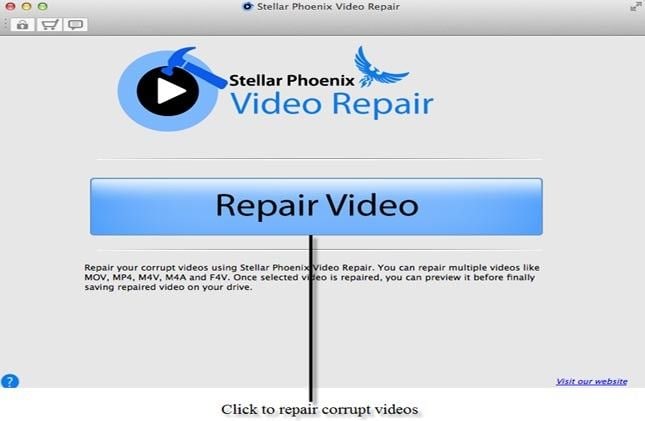
3. Stellar Phoenix Video Reparatur
Die Stellar Phoenix Video Repair Software ist ein weiteres zuverlässiges Werkzeug zur Videoreparatur. Es kann mehrere Videoformate wiederherstellen, wie F4v, MOV, M4A, MP4 und WMV unter Windows. Wie Wondershare Video Repair repariert es auch mehrere Videos gleichzeitig. Es kann Videodateien wiederherstellen, die auf Speicherkarten oder den meisten anderen Speichermedien gespeichert sind.
Vorteile
- Es kann Videodateien wiederherstellen, die auf Speicherkarten oder den meisten anderen Speichermedien gespeichert sind.
- Es kann mehrere Videodateiformate reparieren.
- Es repariert verschiedene Videodateiformate, wie WMV, ASF, MOV und MP4.
- Es kann Videobewegungsfehler reparieren.
Nachteile
- Die kostenlose Version hat eingeschränkte Funktionen und erlaubt nur Videodateien mit einer Größe von weniger als 10 MB.
- Die kostenlose Version hat eingeschränkte Funktionen.
- Es kann sein, dass es unmöglich ist, stark beschädigte oder beschädigte Videodateien zu reparieren.
Schritte
Die Stellar Phoenix Video Repair Software besteht aus drei Hauptschritten, die im Folgenden beschrieben werden:
Schritt 1: Fügen Sie die beschädigte oder korrupte Videodatei hinzu. Wählen Sie zunächst die Videodatei, die Sie reparieren möchten, indem Sie sie hinzufügen.
Schritt 2: Vorschau und Reparatur der beschädigten oder beschädigten Videodatei. Nachdem die Software die Reparatur der beschädigten Videodatei abgeschlossen hat, können Sie eine Vorschau des reparierten Videos anzeigen, bevor Sie es speichern.
Schritt 3: Speichern Sie die reparierte Videodatei. Sie können die reparierte Videodatei speichern, wenn Sie mit dem Ergebnis zufrieden sind.
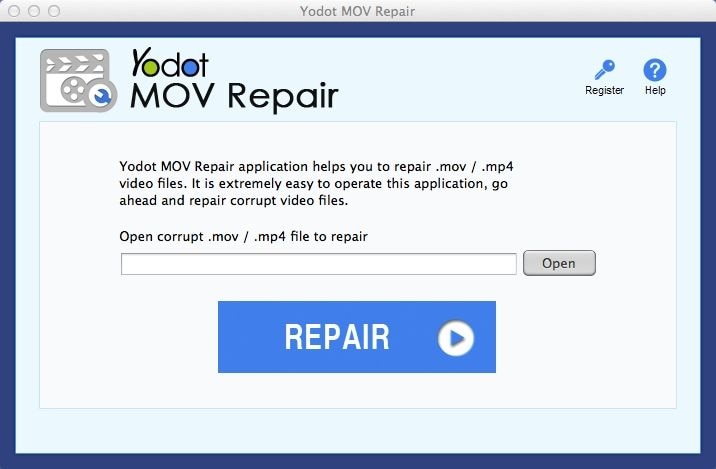
4. Vergleichsdiagramm
| remo Reparatur mov | Wondershare Video Repair | Stellar Phoenix Video Repair | Yodot MOV Repair | |
| Funktionsweise | Unterstützt eine begrenzte Anzahl von Videodateiformaten, wie MOV, MP4 und M4V. | Unterstützt verschiedene Videodateiformate, wie MOV, MP4, MKV, M2TS, MTS, FLV und 3GP. Die Wiederherstellung eines beschädigten Videos ist ein unkomplizierter Vorgang. | Funktioniert mit zahlreichen Dateiformaten, wie F4v, MOV, M4A, MP4 und WMV. | Unterstützt eine begrenzte Anzahl von Dateiformaten, z. B. MOV-, M4V- und MP4-Videodateien. |
| Kompatibilität | Es unterstützt die Betriebssysteme Windows und macOS. | Es unterstützt die Betriebssysteme Windows und macOS. Außerdem ist die Größe der zu scannenden Videodateien nicht begrenzt. | Es unterstützt die Betriebssysteme Windows und macOS. Es begrenzt die Größe der Videodateien auf unter 10 MB. | Es unterstützt die Betriebssysteme Windows und macOS. |
| Benutzeroberfläche | Es kann schwierig sein, es zum ersten Mal zu benutzen. | Einfache Benutzeroberfläche. | Einfache Benutzeroberfläche. | Einfache Benutzeroberfläche. |
| Geschwindigkeit | Ziemlich schnell | Der Schnellreparaturmodus ist extrem schnell | Es ist schnell | Es ist schnell |
Abschließende Worte
Es ist unvermeidlich, dass mehrere Videoreparatur-Tools für Sie verfügbar sind. Wondershare Repairit hat jedoch einen Vorteil gegenüber den meisten dieser Reparatur-Tools. Das liegt daran, dass es einen kostenlosen Scan für Videodateien unabhängig von ihrer Größe ermöglicht, eine einfache Benutzeroberfläche hat, sicher, schnell und zuverlässig ist. Sie brauchen keine technischen Kenntnisse zu haben, um es zu benutzen, d.h. es ist sowohl für Anfänger als auch für Profis geeignet.
Tipps zur Dateireparatur
- Video-Reparatur
- Kostenloses Videoreparatur-Tool
- Speicherkartenfehler
- Kein Ton auf YouTube
- Gopro-Video reparieren
- Dateiübertragungsfehler
- Video auf dem Mac reparieren
- PowerPoint kann keine Medien abspielen
- Digitale Videoreparatur
- MP4-Videoreparatur-Software
- Videowiedergabefehler 224003
- Foto-Reparatur
- Unlesbare Bilder reparieren
- Beste JPG-Fotoreparatur-Software
- JPEG-Fotos auf Mac reparieren
- Gray Box in Fotos beheben
- PNG-Dateien reparieren
- Photoshop ungültiger JPEG-Marker
- Datei-Reparatur




Classen Becker
chief Editor